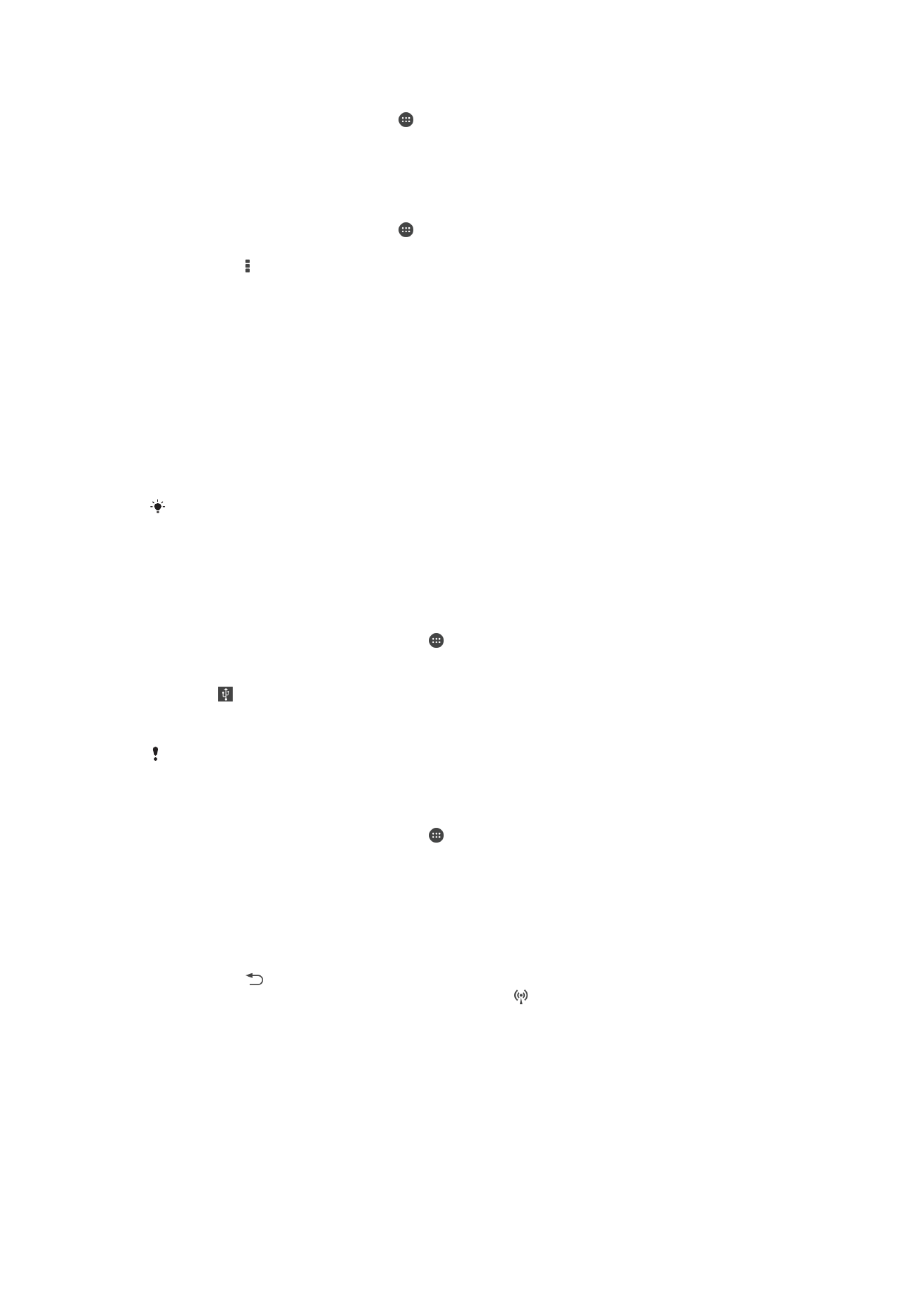
Partager votre connexion de données mobiles
Vous pouvez partager la connexion de données mobiles de votre téléphone avec un
ordinateur à l'aide d'un câble USB. Cette procédure s'appelle connexion via USB. Vous
pouvez également partager la connexion de données de votre téléphone avec jusqu'à
huit appareils à la fois en transformant votre téléphone en point d'accès Wi-Fi® mobile.
Si la connexion de données mobiles de votre téléphone est partagée avec succès, les
appareils qui en bénéficient peuvent utiliser la connexion de données de votre téléphone
pour, par exemple, aller sur Internet, télécharger des applications ou envoyer et recevoir
des e-mails.
Il est possible que vous deviez préparer votre ordinateur à établir une connexion réseau via le
câble USB. Visitez android.com/tether pour obtenir les informations les plus récentes.
Pour partager votre connexion de données en utilisant un câble USB
1
Désactivez toutes les connexions de câble USB vers votre appareil.
2
Connectez votre téléphone à un ordinateur en utilisant le câble USB livré avec
votre téléphone.
3
Dans votre Écran d’accueil, tapez sur .
4
Tapez sur
Réglages > Plus... > Partage connex. & point accès mobile.
5
Cochez la case
Partage de connexion USB, puis tapez sur OK si vous y êtes
invité. s’affiche dans la barre d’état une fois que vous êtes connecté.
6
Pour cesser de partager votre connexion de données, désélectionnez la case
Partage de connexion USB ou débranchez le câble USB.
Vous ne pouvez pas partager la connexion de données de votre téléphone et la carte SD via
un câble USB en même temps.
Pour utiliser votre appareil comme point d’accès Wi-Fi® portable
1
Dans votre Écran d’accueil, tapez sur .
2
Tapez sur
Réglages > Plus... > Partage connex. & point accès mobile.
3
Tapez sur
Réglages point d'accès Wi-Fi mobile > Configurer un point d’accès
Wi-Fi.
4
Entrez les informations
Nom du réseau (SSID).
5
Tapez sur le champ
Sécurité pour sélectionner un type de sécurité. Saisissez un
mot de passe, le cas échéant.
6
Tapez sur
Enregistrer.
7
Tapez sur et cochez la case
Point d'accès Wi-Fi.
8
Si vous y êtes invité, tapez sur
OK pour confirmer. apparaît dans la barre d’état
une fois que le point d’accès Wi-Fi® portable est actif.
9
Pour cesser de partager votre connexion de données via Wi-Fi®, désélectionnez
la case
Point d'accès Wi-Fi.
31
Il existe une version Internet de cette publication. © Imprimez-la uniquement pour usage privé.
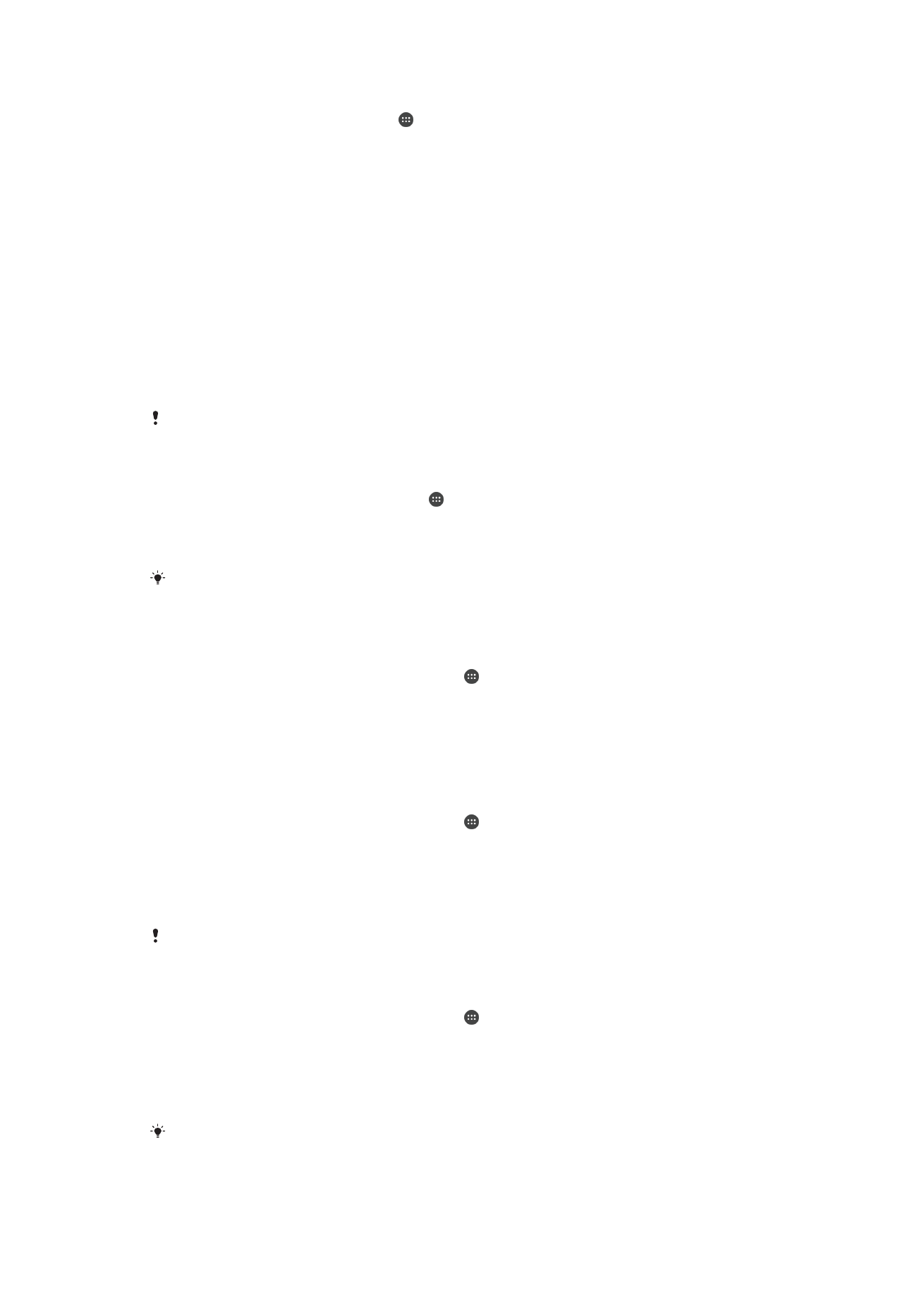
Pour renommer et sécuriser votre point d’accès mobile
1
Dans l'Écran d’accueil, tapez sur .
2
Tapez sur
Réglages > Plus... > Partage connex. & point accès mobile.
3
Tapez sur
Réglages point d'accès Wi-Fi mobile > Configurer un point d’accès
Wi-Fi.
4
Saisissez le
Nom du réseau (SSID) du réseau.
5
Tapez sur le champ
Sécurité pour sélectionner un type de sécurité.
6
Saisissez un mot de passe, le cas échéant.
7
Tapez sur
Enregistrer.